Стили текста и формул
Изменение стиля
Для того чтобы изменить установки текстового или математического стиля или создать новый стиль пользователя, выберите в меню Format пункт Style (Стиль) или Equation (Формула). Рассмотрим изменение текстового стиля (рис. 17.19). В диалоговом окне Text Style (Стиль текста) нажмите кнопку Modify (Изменить) и в появившемся новом диалоговом окне Define Style (Определение стиля) отредактируйте параметры шрифта и абзаца, которые будут присущи данному стилю. Текущее описание стиля можно наблюдать в нижней части диалога Define Style (Определение стиля) в рамке Description (Описание).
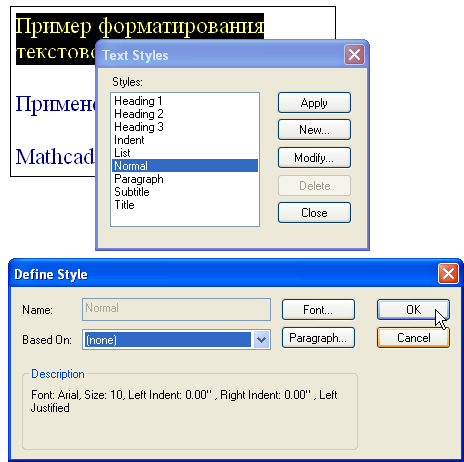
Рис. 17.19. Изменение текстового стиля
Применение стиля к формуле
Иногда требуется применить стиль шрифта к одной из переменных или чисел, чтобы она отличалась от остальных. Для этого измените математический стиль переменной Выполните следующие действия (рис. 17.20):
- Щелкните на имени переменной или числе.
- Выберите команду Format › Equation (Формат › Формула).
- В диалоге Equation Format (Формат формулы) выберите стиль формулы в списке стилей Style Name (на него наведен указатель мыши на рис 17.20).
- Если требуется поменять какие-либо установки шрифта, задающие стиль, отредактируйте их, нажав кнопку Modify (Изменить).
- Нажмите кнопку ОК.
В результате шрифт переменной будет отформатирован в соответствии с выбранным стилем.
Одноименные переменные, записанные в разном стиле, являются разными переменными! Если Вы желаете поменять математический стиль переменной, меняйте его везде, где переменная встречается в документе. Соответствующий пример приведен на рис 17 21, на котором переменная х в разных стилях по-разному идентифицируется Mathcad.
Если стиль не нужно изменять, применить его к формуле можно более просто, выбрав из списка стилей на панели форматирования.
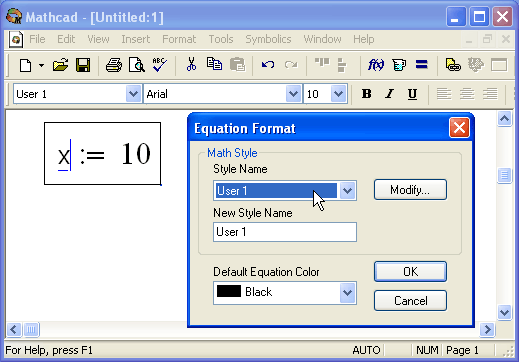
Рис. 17.20. Изменение стиля переменной
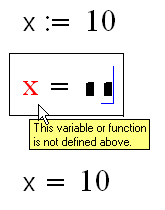
Рис. 17.21. Стиль влияет на идентификацию переменной Mathcad
